
Uživatelé počítačů se často potýkají s nepříjemnou situací, kdy potřebují obnovit smazané soubory z pevného disku, které byly odstraněny omylem nebo náhodou. Systém označí taková data jako „nula“, po kterých lze na ni zapsat další informace. Při nahrávání dalších dat, když uživatel zaplní volné místo na disku, budou původní soubory navždy ztraceny.
Proto vám dnes řekneme, jak obnovit data z pevného disku nebo flash disku a je možné je neztratit navždy!
Co by se nemělo dělat a co je lepší dělat:
- V žádném případě neinstalujte programy ani neukládejte soubory na disk, na kterém byly odstraněné soubory umístěny - zvýší se tak šance na jejich úspěšné zotavení.
- Pro další práci se doporučuje použít externí disk.
Můžete se obrátit na specialisty, kteří data extrahují, ale jejich práce je obvykle příliš drahá. Samotné zotavení je také docela realistické. Aby nedošlo k tomuto problému, přečtěte si informace o tom, co může znamenat poškození pevného disku v počítači.
Programy pro obnovu smazaných souborů
R.Saver
Existují speciální programy pro obnovu smazaných souborů, nejlepší z nich je R.Saver. Z velké části jsou tyto programy vhodné nejen pro práci s počítačovými disky, ale také pro externí média. Program pro obnovení smazaných souborů si můžete stáhnout pomocí tlačítka níže
Stáhnout R.Saver
Je pravděpodobné, že informace budou obnoveny pouze částečně, ale bude nutné je sladit. Chcete-li získat nejlepší výsledek programu, měli byste jej nainstalovat na externí jednotku, spustit odtamtud a postupujte podle pokynů.
Zdarma, ale velmi efektivní program R.Saver může:
- obnovit smazané soubory z jednotky Flash nebo disku;
- rekonstruovat poškozené souborové systémy;
- po formátování vrátit data;
- obnovit smazané soubory podpisem.
Na konci bude uveden seznam dalších programů pro obnovu smazaných souborů z počítače..
Zkontrolujeme, jak R.Saver obnovuje soubory po standardním odstranění z paměťového média. Chcete-li to provést, vezměte běžný USB flash disk se systémem souborů NTFS, vytvořte na něm samostatnou složku, uložte do ní několik různých dokumentů a poté je smažte.
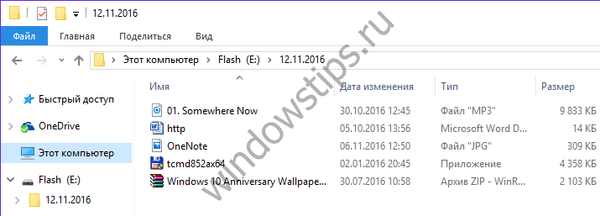
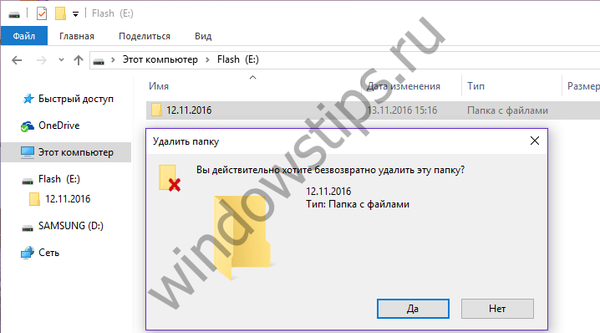
Dále stáhněte archiv s programem, rozbalte jej (měli byste ho rozbalit do nesprávného oddílu, ze kterého bude provedeno zotavení) a spusťte r.saver.exe. Přenosný nástroj, funguje bez instalace.
V hlavním okně programu vyvolejte místní nabídku a vyberte možnost „Vyhledat ztracená data“..
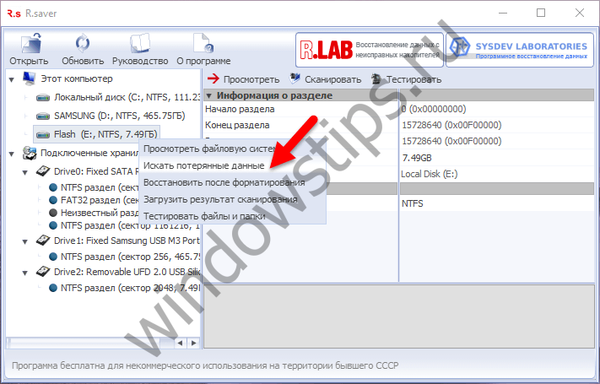
V dalším okně klikněte na „Ne“, protože jsme data smazali ručně, nikoli formátováním.

Čekáme na dokončení procesu skenování..

Po naskenování uvidíme vzdálenou složku a uvnitř ní - naše dokumenty.
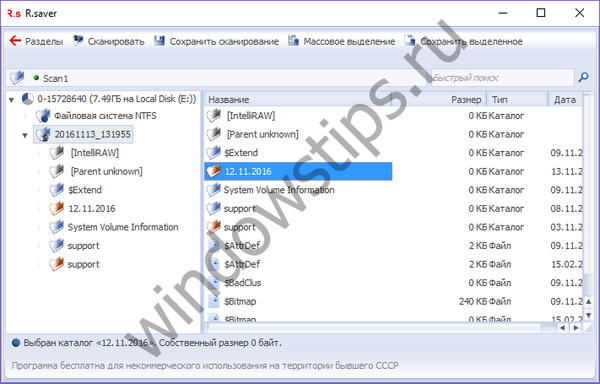
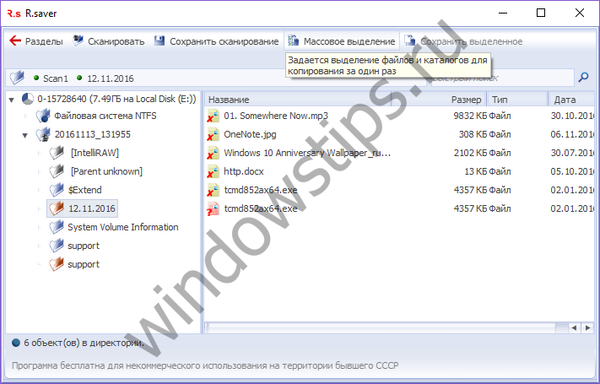
Označte složku a klikněte na „Uložit výběr“.

Určete místo uložení, klikněte na "Vybrat".

To je vše.

Recuva

Jeden z nejslibnějších produktů. Program je zdarma, rusifikovaný a nezpůsobuje potíže s ovládáním.
Automaticky přeloženo z angličtiny
Recuva najde smazané soubory z počítače nebo na externích médiích a okamžitě je oživí. Po stažení a instalaci na počítač nebo externí jednotku byste měli provést následující kroky:
- Po spuštění průvodce obnovením označte všechna data, která by měla být obnovena;
- Označte sekci nebo složku, kde byla ztracená data;
- Poté začne skenování označených složek a vyhledávání smazaných souborů. Delší čas, ale vykazující lepší výsledky, bude funkcí hloubkového skenování;
- Recuva poté vydá data, která byla ztracena z pevného disku nebo z externího média. U externích médií bude sled akcí stejný jako u pevného disku;
- Program v různých barvách zvýrazní všechna nalezená data. Zelená - která byla zcela odstraněna, žlutá - částečně obnovená, červená - která zůstala vymazána se ztrátou všech informací.
V konečné fázi musíte označit složku, do které budou uloženy všechny soubory.
R-Studio
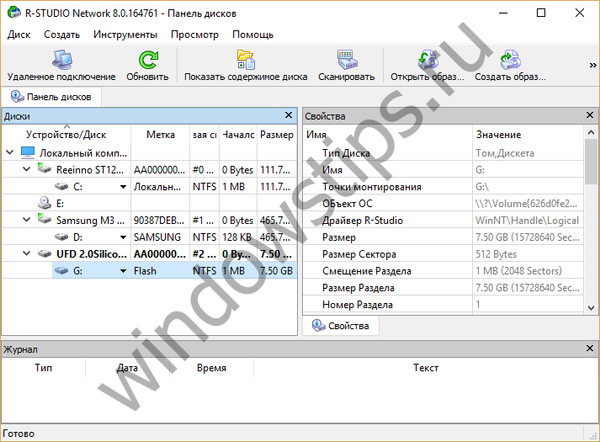
Placený, ale profesionální program. V demo režimu umožňuje obnovit dokumenty ne větší než 256 KB. Po naformátování nebo napadení virem z pevného disku nebo z vyměnitelného média vrátí všechna data náhodně ztracená nebo chybějící. Všechny oblíbené verze systému Windows se zobrazí v seznamu podporovaných.
Stáhněte si R-Studio
Praktické rozhraní a pokročilá funkčnost s dalšími funkcemi potěší i ty nejnáročnější uživatele. Jak obnovit smazané soubory pomocí R-Studio - algoritmus akcí po stažení bude následující:
- V hlavním okně aplikace R-Studio je nutné označit jednotku / oddíl, ze kterého bude provedeno zotavení, a kliknout na "Skenovat".
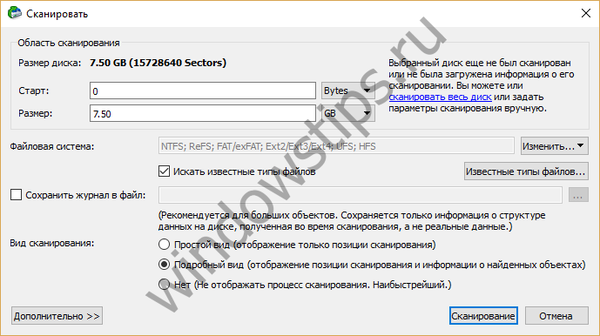
- Po skenování musíte kliknout na „Zobrazit obsah disku“, označit vše, co je třeba obnovit, a poté kliknout na „Obnovit označené ...“
Program bude schopen oživit nejen jednotlivé dokumenty, ale také celé oddíly na pevném disku.
Obnova souborů Starus
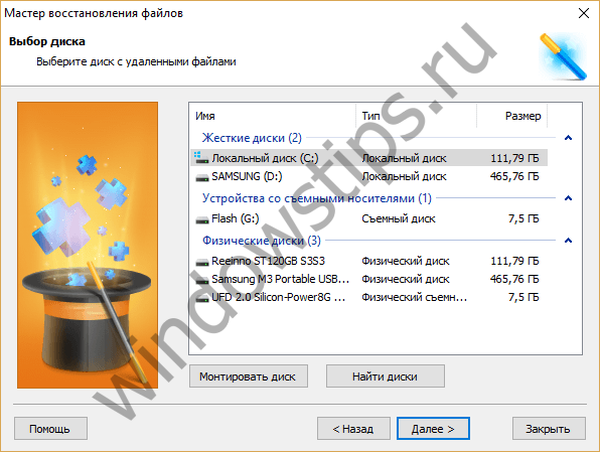
Program v krátkém čase vyhledá a vrátí chybějící data do počítače nebo externího média. Je shareware.
Stáhněte si obnovení souborů Starus
- Před zahájením vyhledávání budete muset nainstalovat Obnova souborů Starus a zahájit skenování, odkud byla data odstraněna.
- Po obnovení, když je uživatel informován o úspěšné operaci, program nabídne funkci náhledu pro třídění.
- Označte potřebné soubory a místo, kam je chcete uložit. Můžete zapisovat data na CD, USB flash disk, do virtuálního obrazu nebo (se spoustou informací) odesílat přes FTP připojení.
Přeji vám krásný den!











